 ✕
✕
By Justin SabrinaOpdateret den 24. januar 2024
Tager skærmbilleder er blevet en integreret del af vores daglige liv og arbejde, fra arbejdspræsentationer til deling af indhold online. For at tage skærmbilleder skal du bruge et skærmbilledeværktøj. Et fremragende skærmbilledeværktøj kan hjælpe dig med at kommunikere nemt og hurtigt. I denne anmeldelse vil vi udforske 10 af de bedste skærmbilledeværktøjer til Windows og Mac. Blandt dem kommer nogle screenshot-apps med yderligere funktioner som redigering og annotering, hvilket forbedrer din digitale oplevelse. Lad os komme igang!
INDHOLD
Der er mange gratis, betalte og online-apps og værktøjer til webstedsskærmbilleder til Windows og Mac. Hvordan vælger man det rigtige skærmbilledeværktøj? Inden du træffer dit valg, skal du overveje, om et topskærmbillede-værktøj opfylder dine krav til øjebliksbilleder. Tag et kig på disse faktorer og funktioner, vi brugte til at rangere de bedste Screenshot-apps og -værktøjer.
Brugervenlighed: De bedste skærmbilledeværktøjer skal have et brugervenligt design, der sikrer effektivitet og en mere jævn arbejdsgang.
Fleksible optagelsesmuligheder: Giver brugere alsidige optagelsesmuligheder, såsom fuldskærms-, regions-, specifikke vindues- eller rulleoptagelser. Dette sikrer fleksibilitet til forskellige scenarier.
Redigeringsmuligheder: En fremragende screenshot-software bør komme med indbyggede redigerings- og annoteringsværktøjer. Du kan tilføje tekst, sløring, pil, streg eller vandmærke til dine skærmbilleder.
Populære outputformater: Understøtter at gemme skærmbillederne i forskellige filformater som JPG, PNG, TIFF, PDF osv. og gøre dem synlige på alle platforme/apps.
Cross-Platform kompatibilitet: Den bedste skærmbilledesoftware har ikke kun stærk kompatibilitet med dit system, men fungerer også på tværs af platforme for at fuldføre opgaven uden besvær.
Omfattende optagelsesfunktion: Nogle gange skal du muligvis optage videoer fra din skærm. Det er perfekt, hvis skærmbilledeværktøjet integreres med skærmoptagelsesfunktionen.
Fantastisk brugeroplevelse: En let, men kraftfuld app til skærmbilleder, som gør det nemt at redigere, gemme og dele dine skærmbilleder.
Hurtigt kig på de 10 bedste skærmbilledeværktøjer på Windows og Mac
Her er en liste over de 10 bedste screenshot-software til Windows og Mac, inklusive gratis screenshot-software, betalte screenshot-værktøjer, online-website screenshot-værktøjer.
🖥️ OS: Windows og Mac
Top 1 screenshot software vi vil anbefale er UkeySoft skærmoptager. Baseret på dets navn, tror du måske, at det bare er et skærmoptagelsesværktøj. Faktisk er det en all-round skærmoptager, skærmbilledeværktøj, videooptager, lydoptager samt videoredigerer og -konverter. Dette kraftfulde værktøj understøtter ikke kun optagelse af alt på skærmen, men lader dig også optage og kommentere skærmbilleder på din Windows og Mac.

For eksempel kan du bruge den til at fange skærmbilleder fra gameplay, onlinemøder, videoer, præsentationer og mere. Endnu bedre, det understøtter også at optage videoer og musik fra 100+ populære websteder, såsom Netflix, Amazon Prime Video, Hulu, Apple Music, Spotify, Tidal osv.
👍 Fordele:
👎 Ulemper:
Bedømmelse: ⭐⭐⭐⭐⭐
🖥️ OS: Windows og Mac
Aiseesoft Screen Recorder er en one-stop videooptagelse og skærmoptagelsessoftware til Windows- og Mac-computere. Med denne skærmbilledesoftware kan brugere nemt tage billeder og videoer af hele skærmen eller en del af skærmen. I lighed med UkeySoft Screen Recorder giver den dig også mulighed for at kommentere billederne og videoerne ved at tilføje pile, tekst, rektangel, linjer og mere, som du vil.

👍 Fordele:
👎 Ulemper:
Bedømmelse: ⭐⭐⭐⭐
🖥️ OS: Windows og Mac
Vil du have en gratis screenshot-software? Lightshot er en gratis app til Windows og Mac. Dette værktøj skiller sig ud for dets hurtige og effektive skærmbilledefunktionalitet. Det gør det muligt for brugere at tage skærmbilleder, annotere dem med grundlæggende former og tekst og dele dem uden besvær.

👍 Fordele:
👎 Ulemper:
Bedømmelse: ⭐⭐⭐⭐
🖥️ OS: Windows
Snipping Tool er det indbyggede et screenshot-værktøj på Windows Vista og nyere. Det tilbyder 4 typer skærmbilleder: frit format, rektangulært, vindue og fuld skærm. Du kan bruge det til nemt at tage et skærmbillede, redigere, gemme eller dele skærmbillederne. For Windows 10 og Windows 11 er Snipping-værktøjet blevet erstattet af Snip & Sketch-værktøjet.
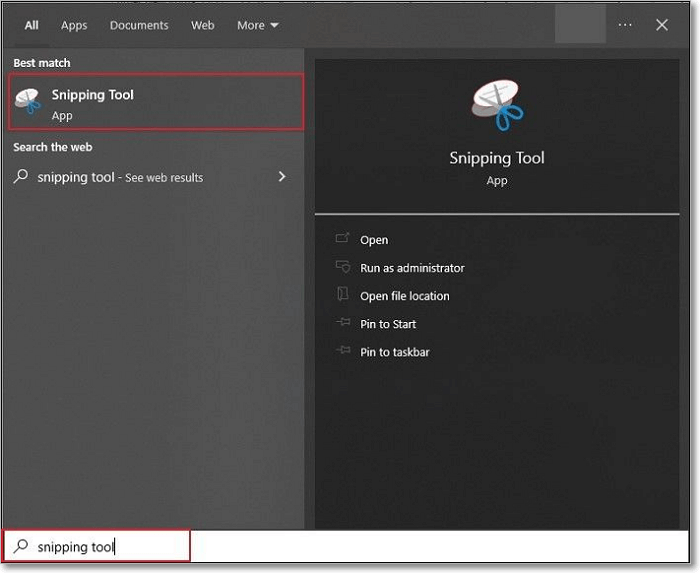
👍 Fordele:
👎 Ulemper:
Bedømmelse: ⭐⭐⭐⭐
🖥️ OS: Windows
Greenshot er et gratis og open source-skærmbilledeværktøj til Microsoft Windows. Dette værktøj giver brugerne mulighed for at fange fuldskærme, specifikke områder eller endda hele websider fra Internet Explorer. Desuden kan brugere bruge dens indbyggede billededitor til hurtige annoteringer og forbedringer.
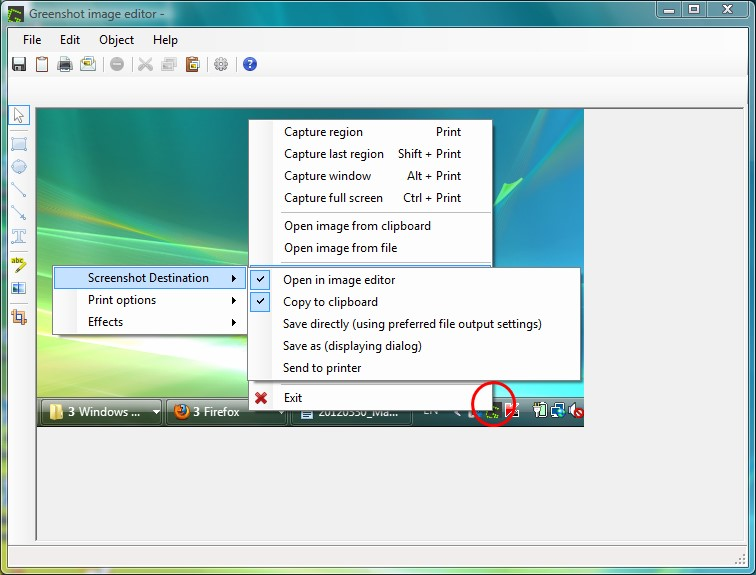
👍 Fordele:
👎 Ulemper:
Bedømmelse: ⭐⭐⭐
🖥️ OS: Mac OS X
Der er visse indbyggede gratis screenshot-værktøjer til Mac, såsom Grab-appen. Det giver grundlæggende optagelsesfunktioner som fuldskærms-, vindues- og udvalgsoptagelser. Det gemmer dine skærmbilleder i forskellige filformater, inklusive JPEG, PNG eller TIFF. Dette gratis værktøj giver dog ikke avancerede redigeringsmuligheder.
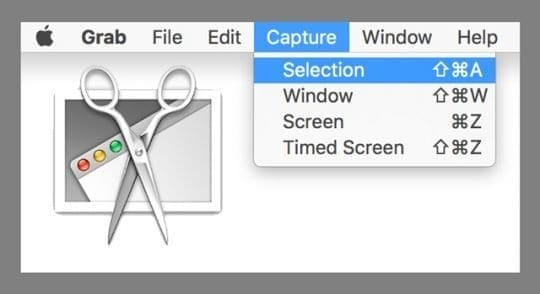
👍 Fordele:
👎 Ulemper:
Bedømmelse: ⭐⭐⭐
🖥️ OS: macOS Mojave og nyere
Til macOS Mojave og nyere er Grab-appen ikke længere tilgængelig. Det er blevet erstattet af Screenshot.app. Denne skærmbillede-app giver dig mulighed for at tage billeder eller skærmoptagelser på din Mac, og du vil få muligheder for at styre, hvad du fanger.
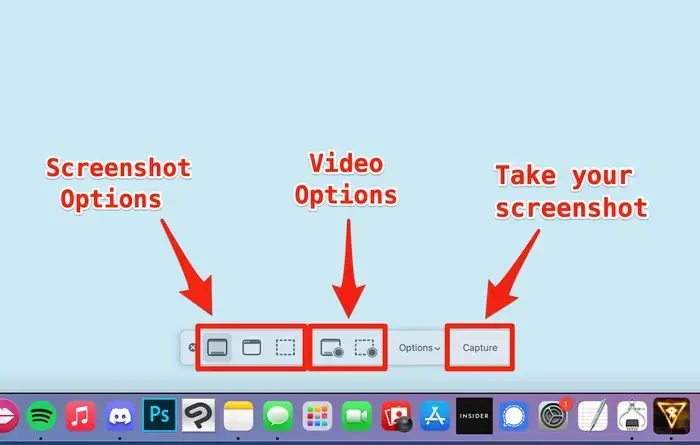
👍 Fordele:
👎 Ulemper:
Bedømmelse: ⭐⭐⭐
🖥️ OS: Mac
Preview-app er et indbygget program på macOS-computere. Typisk giver det brugere mulighed for at se og redigere forskellige typer filer, herunder billeder og PDF'er. Derudover giver det dig også mulighed for tage skærmbilleder på Mac, foretag derefter redigeringer, tilføj annoteringer, eller gem skærmbillederne direkte.
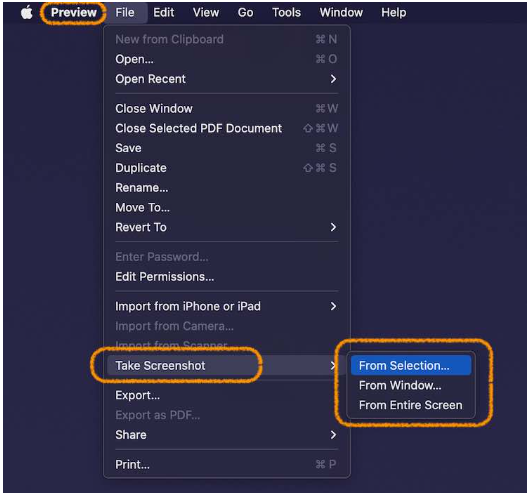
👍 Fordele:
👎 Ulemper:
Bedømmelse: ⭐⭐⭐
For dem, der har brug for at tage skærmbilleder fra browsere som Chrome eller Firefox og andre, kan de henvende sig til Apowersoft Free Screen Capture. Som navnet antyder, giver det dig mulighed for at tage skærmbilleder gratis. Men du skal downloade appen, hvis det er første gang, du bruger den. Når du har optaget, skal du logge på din e-mail for at få outputfilerne.
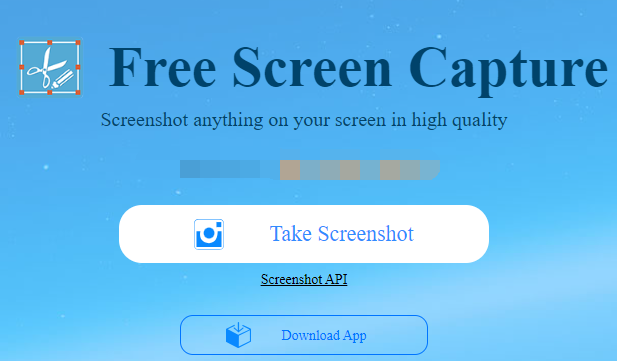
👍 Fordele:
👎 Ulemper:
Bedømmelse: ⭐⭐⭐
Hvis du ikke ønsker at installere tredjepartssoftware, kan du bruge dette online skærmbillede. Dette gratis online skærmbilledeværktøj til websted giver brugerne mulighed for at tage skærmbilleder fra browseren ved at indtaste URL-adressen på webstedet. Du kan downloade skærmbilledet direkte eller kopiere det genererede billedlink og uploade det til din blog!
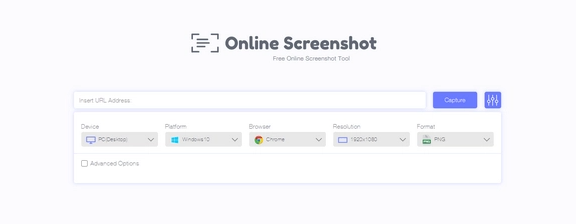
👍 Fordele:
👎 Ulemper:
Bedømmelse: ⭐⭐⭐
De medfølgende skærmbilledeværktøjer er blevet grundigt gennemgået for at hjælpe dig med at udforske og vælge den bedste skærmbilledeapp/software til Mac og Windows. Du kan nu vælge det bedste skærmbilledeværktøj baseret på dine individuelle præferencer, specifikke behov og operativsystem. Hvis du har brug for et hurtigt og effektivt skærmbilledeværktøj, UkeySoft skærmoptager er din bedste mulighed. Få omfattende resultater med muligheden for at redigere din skærmoptagelse på tværs af denne intuitive platform. Udover at tage snapshots er det også et multifunktionelt skærmbillede, optagelses- og redigeringsværktøj med annotering, tegnefunktioner. Du kan downloade dens gratis prøveversion og teste den selv!
Beklager, at kommentaren er blevet lukket.

Nyd et sikkert og frit digitalt liv.
Utility
multimedie
Copyright © 2023 UkeySoft Software Inc. Alle rettigheder forbeholdes.
Kommentarer er slået fra!